価格設定エンジンからの拡張可能な出力値の書込み
24Dより前は、非スクリプト価格モデルが設定された価格設定エンジンからの出力として、拡張可能な料金値をお客様が書き込むことができました。また、価格設定マトリックスを使用して拡張可能な入力値を定義し、製品および料金に対して単一の単価を書き込むこともできました。Oracle CPQ 24D以降では、拡張価格モデルおよびスクリプト価格モデルのテンプレートを使用して、動的に計算される拡張可能な暫定料金値を、コマースおよび「価格の計算」REST APIへの出力として書き込むこともできます。詳細は、価格モデルのスクリプト・サポートを参照してください。
たとえば、お客様が、売上原価、リベート、マーケティング・プログラムなどのコンポーネントのコスト値を、最終マージン値の計算に追加できます。
Oracle CPQ 24D以降の価格設定ポータルでは、料金属性と価格設定属性が1つの価格設定ポータル・カードにまとめられています。「テキスト領域」タイプの「料金属性」は、コマースの「テキスト」および「テキスト領域タイプ」の属性にマップできます。ノート: 「テキスト領域」タイプの「料金属性」をコマースのテキスト属性にマップすると、データが切り捨てられる可能性があります。「料金」タイプの価格設定エンティティにより、価格設定属性モジュール内の料金属性を識別できます。価格設定属性モジュールでは、以前のすべての料金属性のフィールドおよび機能がサポートされています。
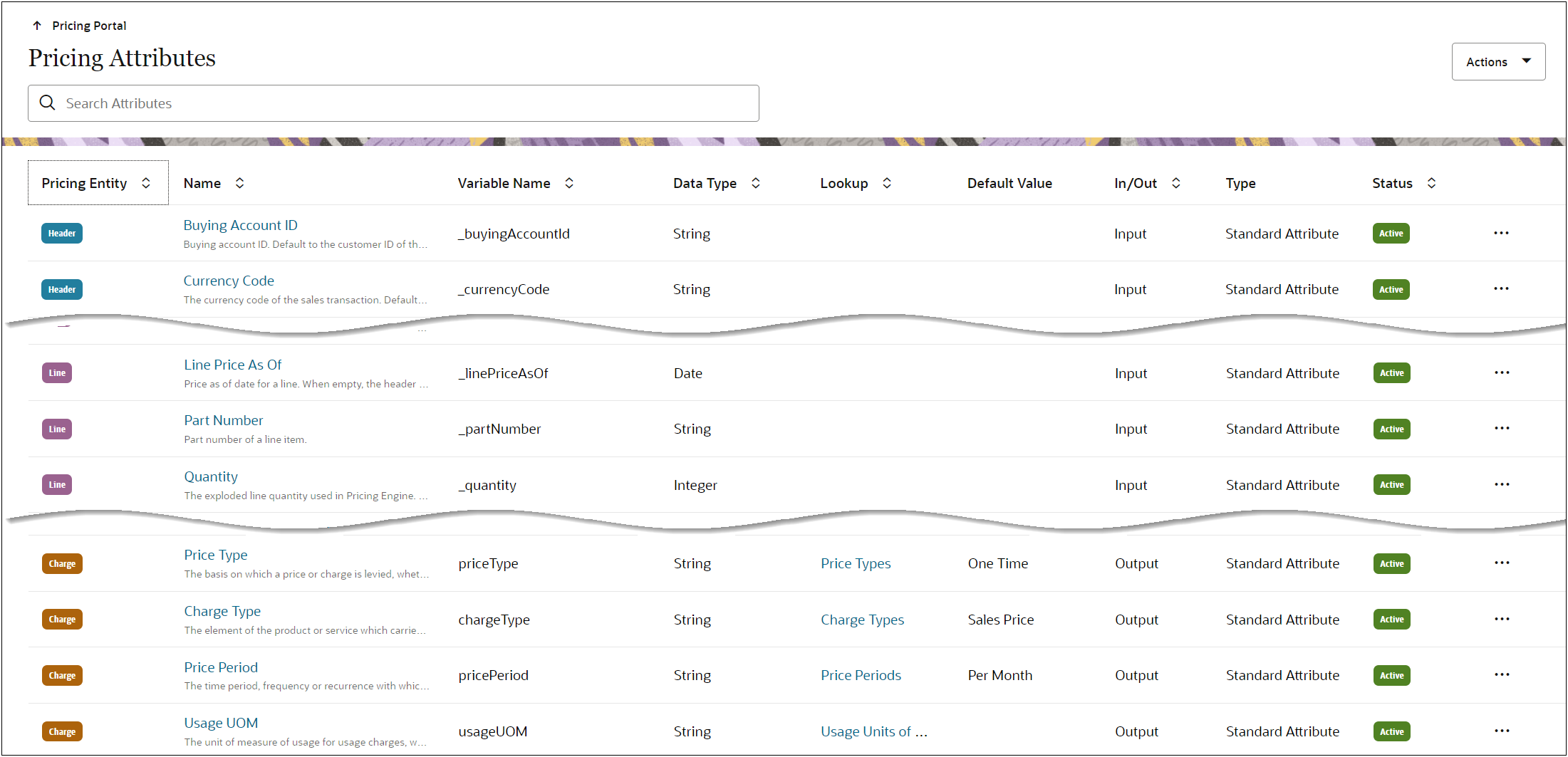
さらに、価格設定属性および料金属性の新しい「入出力」パラメータにより、属性が価格設定エンジンの入力、出力、内部、外部のいずれであるかを識別できます。各価格設定属性には、次のいずれか1つの値のみを設定できます:
-
入力 – このオプションでは、価格設定計算への入力として使用される属性値を定義します。
-
出力 – このオプションでは、価格設定からコマースへの出力として書き込まれる属性値を定義します。
-
内部 - このオプションでは、価格設定エンジン内でのみ使用される属性を定義します。
-
外部 – この値は、現在はCPQ見積によって計算されているが、将来は価格設定エンジンによって計算される料金セット属性に対して自動的に設定されます。現在のところ、これらの属性が、CPQコマースの料金セット属性のスキーマ定義の一部を形成しています。新しいカスタム価格設定属性の作成時には、この値を選択できません。
新しいカスタム価格設定属性の場合は、「入出力」パラメータを「入力」、「出力」または「内部」に設定できます。料金属性は自動的に「出力」に設定されます。
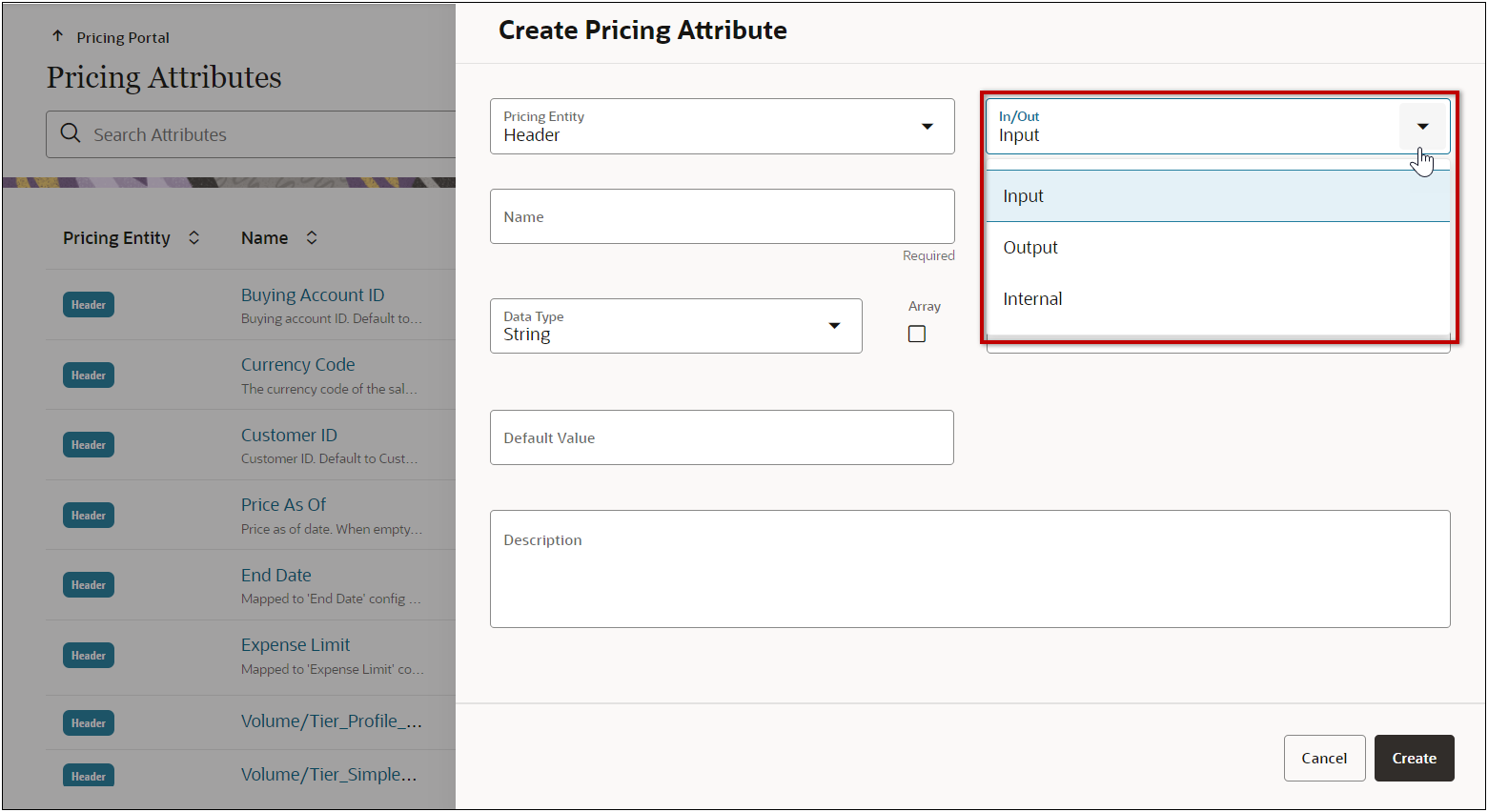
「価格設定属性マッピングにコンテキスト依存データ・ソースを適用」価格設定オプショ
Oracle CPQ 24Dでは、新しい「価格設定属性マッピングにコンテキスト依存データ・ソースを適用」価格設定オプションも導入されています。この設定は、価格設定属性に2つ以上の異なるタイプのデータ・ソース(構成モデルやコマース・プロセスなど)への属性マッピングがある場合にのみ適用されます。
価格設定属性の価格設定属性詳細ページにデフォルト値が移入されている場合は、すべてのデータ・ソースが使い果たされた後にのみ、その値が使用されます。
-
このオプションが「オン」の場合は、現在の呼出しコンテキストに対応するデータ・ソースが価格設定属性で使用されます。
-
このオプションが「オフ」の場合は、属性マッピングの順序番号が価格設定属性で尊重されます。
たとえば、構成モデルとコマース・プロセスの2つのデータ・ソースが価格設定属性にあるとします。このオプションが「オン」の場合は、構成モデルの構成データ・ソースとコマース・プロセスのコマース・データ・ソースが価格設定属性で使用されます。このオプションが「オフ」の場合は、価格設定属性の属性マッピングのオーダー番号が最も小さいデータ・ソースが価格設定属性で使用されます。
価格設定エンジンを現在使用しているお客様の場合は、このオプションのデフォルトが「オフ」になります。価格設定データまたは拡張価格設定モデルがサイトにまだ定義されていない場合、このオプションのデフォルトは「オン」になります。属性の順序番号については、価格設定属性詳細ページで確認してください。
お客様が価格設定エンジンを使用して、より幅広い価格設定出力を計算できるだけでなく、価格設定データの入力と出力をより明確に定義および表示できるようになりました。さらに、価格設定属性が構成およびコマースの両方のモジュールにマップされているときに、正しい属性を確実に使用できます。
有効化のステップ
カスタム価格設定属性の追加
価格設定エンジンでカスタム価格設定属性を作成するには、次の手順を完了します。
-
「管理」 > 「価格設定ポータル」 > 「価格設定属性」にナビゲートします。
-
「処理」ドロップダウンから「追加」を選択します。
-
「価格設定エンティティ」オプションを選択します。
-
ヘッダー - トランザクション・レベルの属性に対しては、このオプションを選択します。
-
明細 - トランザクション明細品目属性に対しては、このオプションを選択します。
-
料金 – 料金属性に対しては、このオプションを選択します。カスタム料金属性の追加を参照してください。
-
-
「名前」を入力します。
-
「変数名」を入力します。
-
「データ型」として、「ブール」、「通貨」、「文字列」、「小数」、「日付」または「整数」を選択します。
-
該当する場合は、「配列タイプ」オプションを選択します。
-
配列属性に対しては、このオプションを有効にします。
-
非配列属性に対しては、このオプション無効にします。
-
-
該当する場合は、「参照」を選択して、価格設定参照を文字列タイプ属性に関連付ます。
-
このフィールドは、文字列データ型でのみ使用できます。
-
詳細は、価格設定参照を参照してください。
-
(オプション)「デフォルト値」を選択または入力します。
-
通貨またはテキスト領域のデータ型にはデフォルト値を指定できません。
-
ブール・データ型には、TrueまたはFalseの値のみを選択できます。
-
参照を選択すると、価格設定参照で定義された値からデフォルト値を選択できます。
-
-
(オプション)「摘要」を入力します。
-
「作成」をクリックします。
-
-
価格設定属性を「コマース」、「構成」または「部品」属性にマップするには、次の項目を完了します。
-
「処理」ドロップダウンから「編集」を選択します。
-
「追加」をクリックします。
-
ドロップダウン・メニューから「データ・ソース」を選択します。
-
「ソース属性名」ドロップダウン・メニューから適切な属性を選択します。
-
「ソース属性変数名」と「パス」が自動移入されます。
-
マッピング属性を並べ替えるには、「順序」フィールドをクリックし、目的の順序番号を入力します。
-
属性マッピングを削除するには、行の最後にある省略記号をクリックし、「削除」を選択します。
-
-
3bから3dまでを繰り返して、追加の属性を追加およびマップします。
-
-
「更新」または「保存」をクリックします。
カスタム料金属性の追加
価格設定エンジンでカスタム料金属性を作成するには、次の手順を完了します。
-
「管理」 > 「価格設定ポータル」 > 「価格設定属性」にナビゲートします。
-
「処理」ドロップダウンから「追加」を選択します。
-
「料金」価格設定エンティティ・オプションを選択します。「ヘッダー」および「明細」属性については、カスタム価格設定属性の追加を参照してください。
-
「名前」を入力します。
-
変数名を入力します。
-
「データ型」として、「ブール」、「通貨」、「文字列」、「小数」、「日付」「整数」、または「テキスト領域」を選択します。
-
該当する場合は、「参照」を選択して、価格設定参照を文字列タイプ属性に関連付ます。
-
このフィールドは、文字列データ型でのみ使用できます。
-
詳細は、価格設定参照を参照してください。
-
-
(オプション)「デフォルト値」を選択または入力します。
-
通貨またはテキスト領域のデータ型にはデフォルト値を指定できません。
-
ブール・データ型には、TrueまたはFalseの値のみを選択できます。
-
参照を選択すると、価格設定参照で定義された値からデフォルト値を選択できます。
-
-
「表示」フィールドは、料金属性が他のCPQモジュールに表示されるかどうかを示します。このフィールドは自動的に移入されます。表示オプションは削除できますが、このフィールドは空にできません。「表示」フィールド内をクリックすると、モジュールを再選択できます。
-
管理: CPQ管理者UI (価格設定ポータル、製品ワークベンチなど)。 「価格モデル」→「価格設定データ」で属性を表示するには、「管理」を表示する必要があります。
-
ランタイム:購入側UI (見積や構成の購入側など)。
-
-
このフィールドを必須にするには、「必須」を選択します。
-
実行時にこの属性を変更できるようにするには、「ネゴシエーション可能」を選択します。
-
(オプション)「摘要」を入力します。
-
「作成」をクリックします。
-
-
価格設定属性をコマース属性にマップするには、次の項目を完了します。
-
「処理」ドロップダウンから「編集」を選択します。
-
「追加」をクリックします。
-
ドロップダウン・メニューから「データ・ソース」を選択します。
-
「ソース属性名」ドロップダウン・メニューから適切な属性を選択します。
-
「ソース属性変数名」と「パス」が自動移入されます。
-
マッピング属性を並べ替えるには、「順序」フィールドをクリックし、目的の順序番号を入力します。
-
属性マッピングを削除するには、行の最後にある省略記号をクリックし、「削除」を選択します。
-
-
3bから3dまでを繰り返して、追加の属性を追加およびマップします。
-
-
「更新」または「保存」をクリックします。
「価格設定属性マッピングにコンテキスト依存データ・ソースを適用」の有効化
価格設定エンジンで「価格設定属性マッピングにコンテキスト依存データ・ソースを適用」を有効にするには、次のステップを実行します。
ノート: この設定は、価格設定属性に2つ以上の異なるタイプのデータ・ソース(構成モデルやコマース・プロセスなど)への属性マッピングがある場合にのみ適用されます。
-
「管理」 > 「価格設定ポータル」 > 「価格設定オプション」にナビゲートします。
-
「編集」をクリックします。
-
「価格設定属性マッピングにコンテキスト依存データ・ソースを適用」オプションを「オン」に設定します。
-
「更新」をクリックします。